来源:小编 更新:2025-02-24 07:45:23
用手机看
电脑突然闹脾气,蓝屏了,死机了,是不是心里慌慌的?别急,今天就来教你一招,让你的Windows XP系统焕然一新——系统还原!是的,你没听错,就是那个能让你从崩溃边缘拉回来的神奇功能。下面,就让我带你一步步走进Windows XP系统还原的奇妙世界吧!
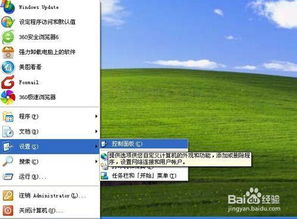
在开始大显身手之前,先得确认你的Windows XP是否开启了系统还原功能。这可是关键一步哦!
1. 右击“我的电脑”,选择“属性”。
2. 在弹出的“系统属性”窗口中,点击“系统还原”选项卡。
3. 确保在“在所有驱动器上关闭系统还原”复选框前没有勾选,然后点击“应用”。
搞定!现在,你的系统还原功能已经开启,随时准备迎接挑战啦!

系统还原功能虽然强大,但前提是你得有还原点。所以,赶紧来创建一个吧!
1. 点击“开始”,找到“所有程序”,然后选择“附件”。
2. 在附件中找到“系统工具”,点击进入。
3. 选择“系统还原”,然后点击“创建一个还原点”。
4. 在“还原点描述”中输入一个有意义的名字,比如“今天工作正常”,然后点击“创建”。
好了,你的第一个还原点已经创建成功!以后,每当你的系统出现问题时,你都可以回到这个时间点,让电脑恢复活力。
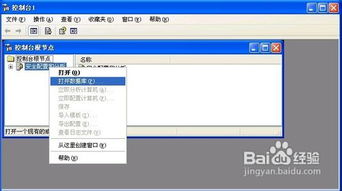
当你的Windows XP系统出现问题,别慌,系统还原来帮忙!
1. 再次点击“开始”,找到“所有程序”,选择“附件”,进入“系统工具”。
2. 点击“系统还原”,然后选择“恢复我的计算机到一个较早的时间”。
3. 在出现的日期列表中,找到你创建的还原点,点击“下一步”。
4. 点击“下一步”,然后等待系统自动完成还原操作。
哇,是不是感觉电脑又焕然一新了?这就是系统还原的魅力!
1. 还原点清理:随着时间的推移,你的电脑上会积累越来越多的还原点,这会占用大量的硬盘空间。所以,定期清理还原点是个好习惯。
2. 安全模式还原:如果你的Windows XP无法正常启动,可以尝试在安全模式下进行系统还原。在启动时按F8,选择“安全模式”,然后按照上面的步骤进行操作。
3. DOS模式还原:如果安全模式也无法进入,可以尝试在DOS模式下进行系统还原。在启动时按F8,选择“Safe Mode with Command Prompt”,然后进入系统还原目录,运行rstrui文件。
这些小技巧,让你的系统还原更加得心应手!
Windows XP系统还原,就像一把神奇的钥匙,能让你轻松应对各种系统问题。只要掌握了正确的方法,你的电脑就能随时恢复活力。赶紧试试吧,让你的Windows XP焕发新生!